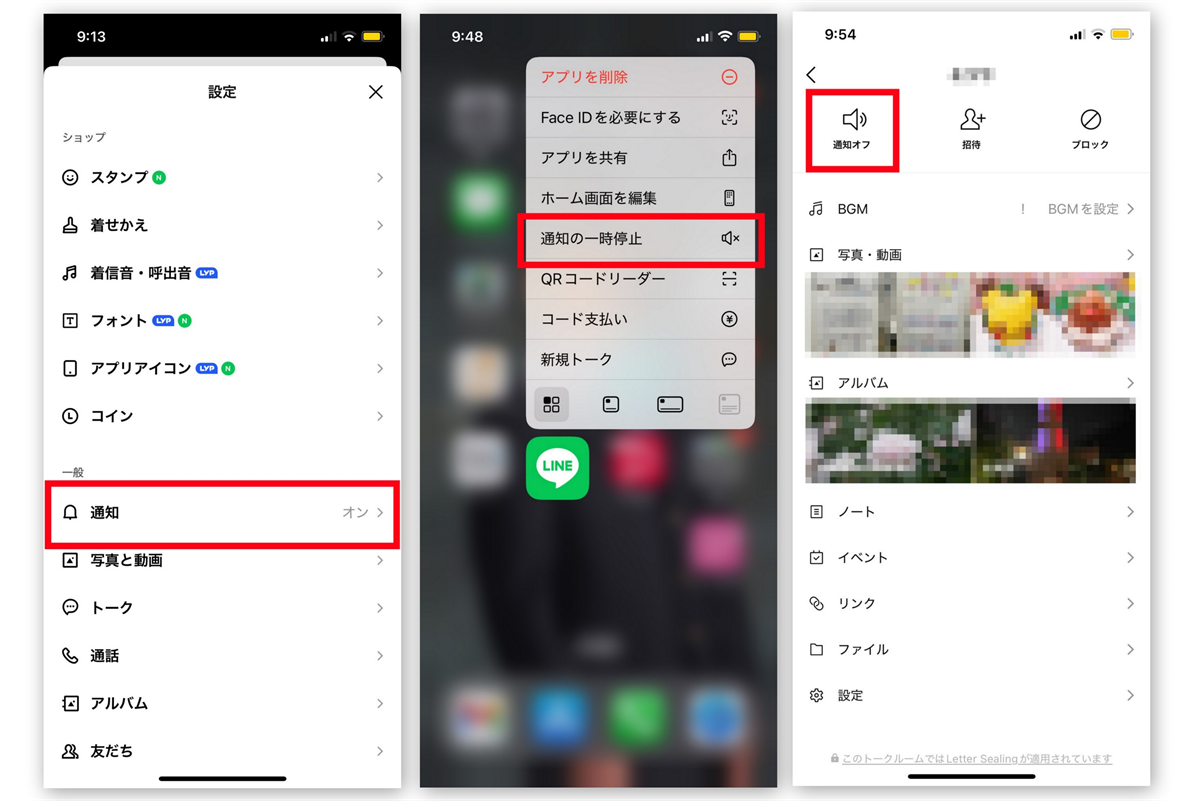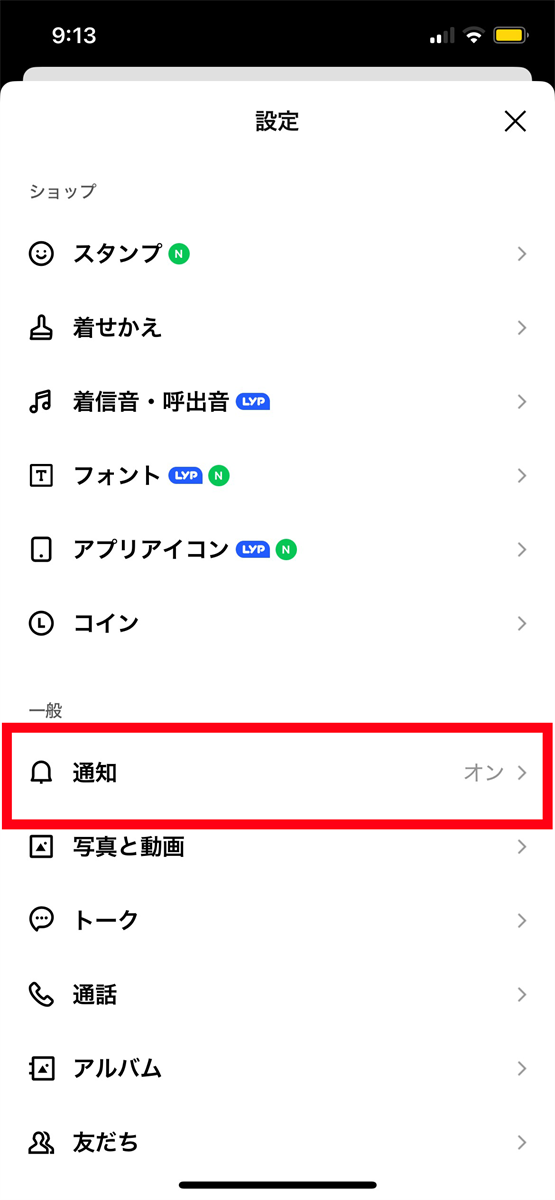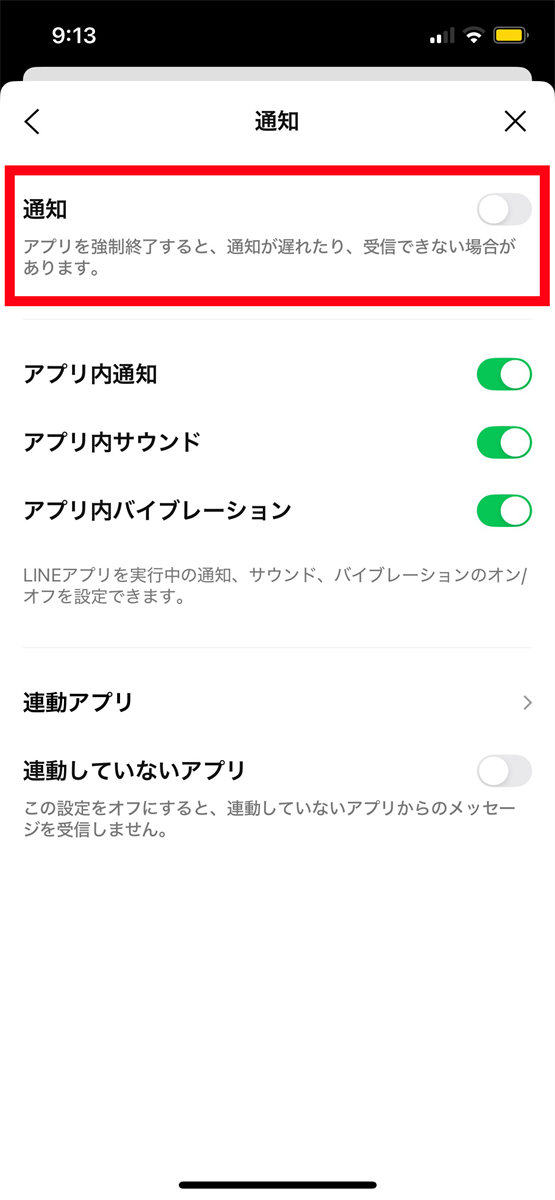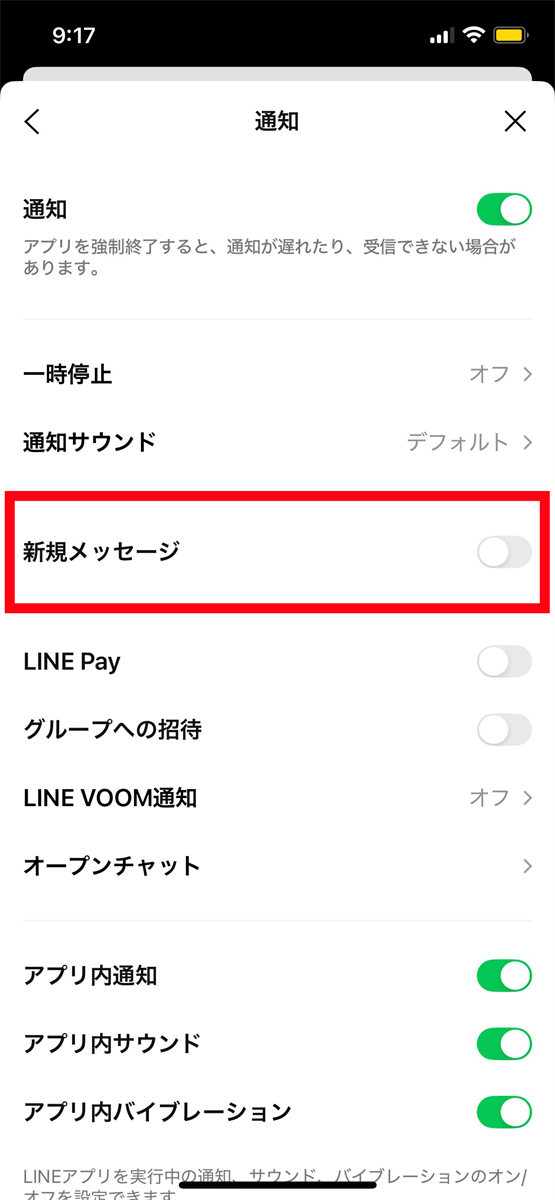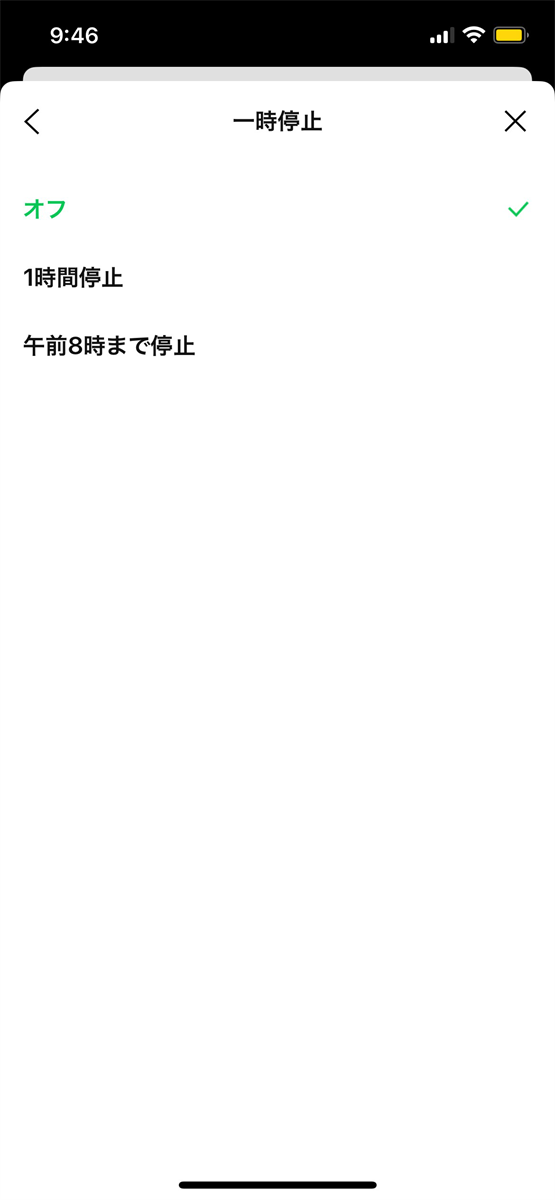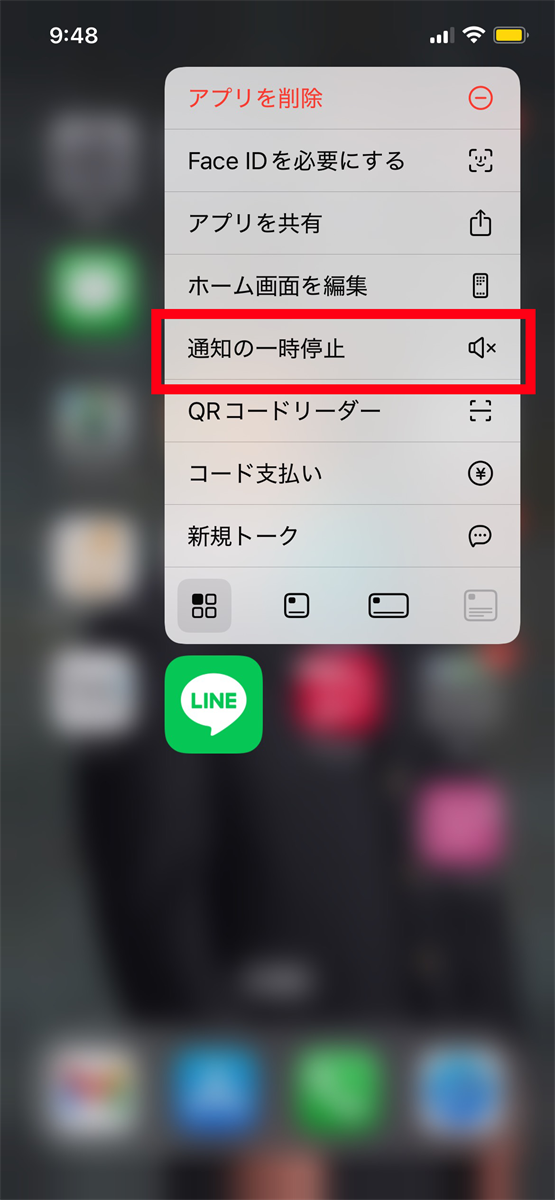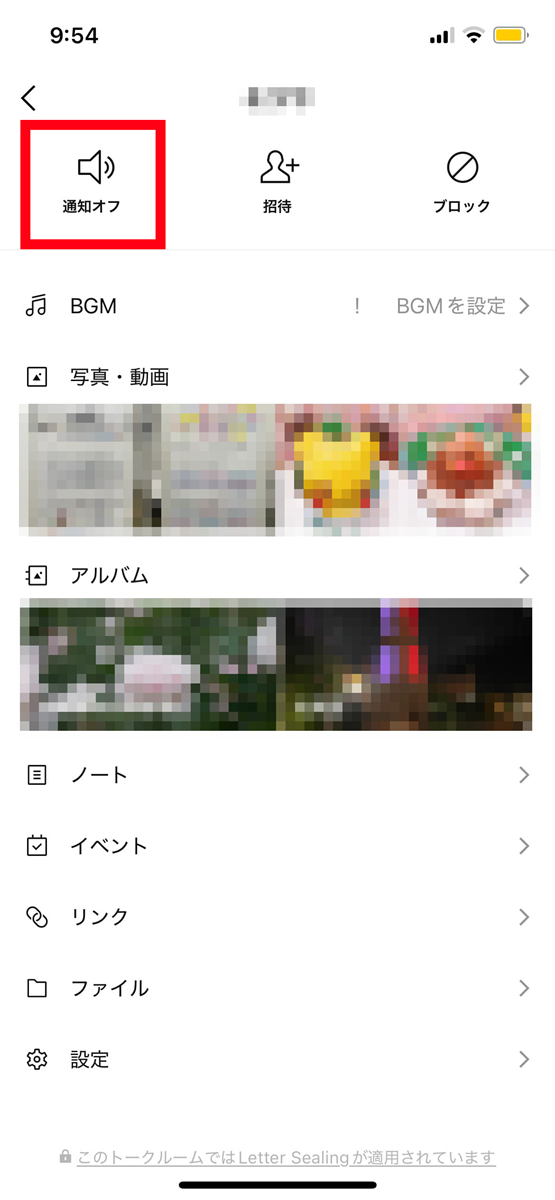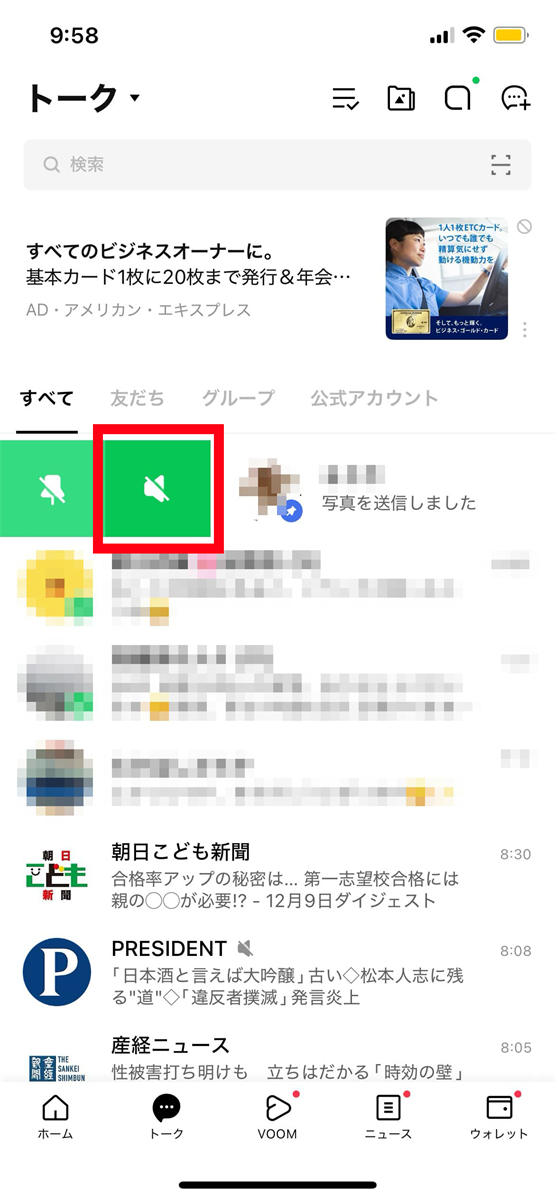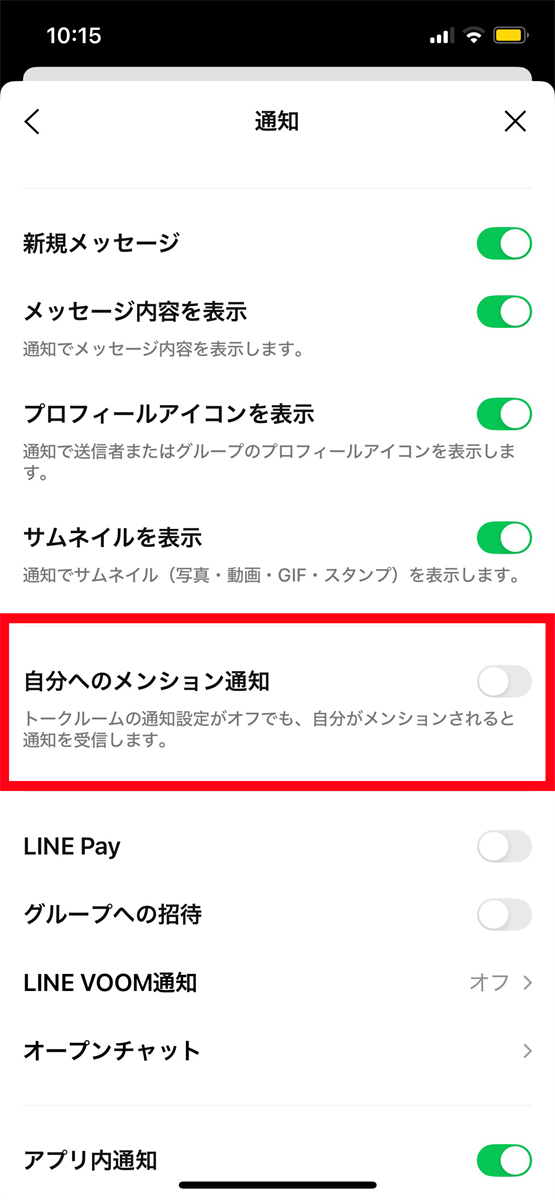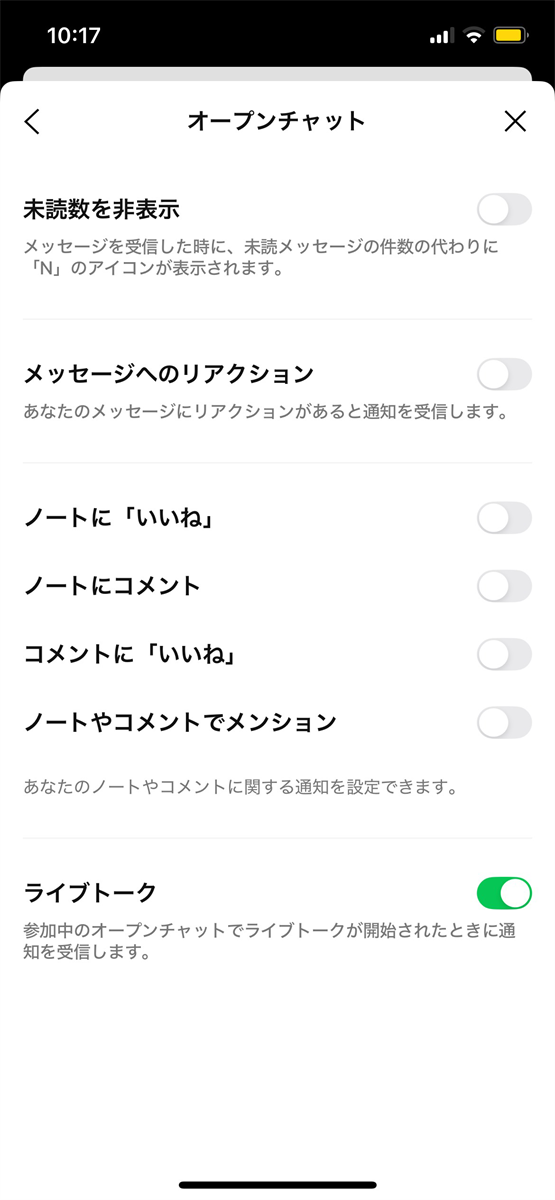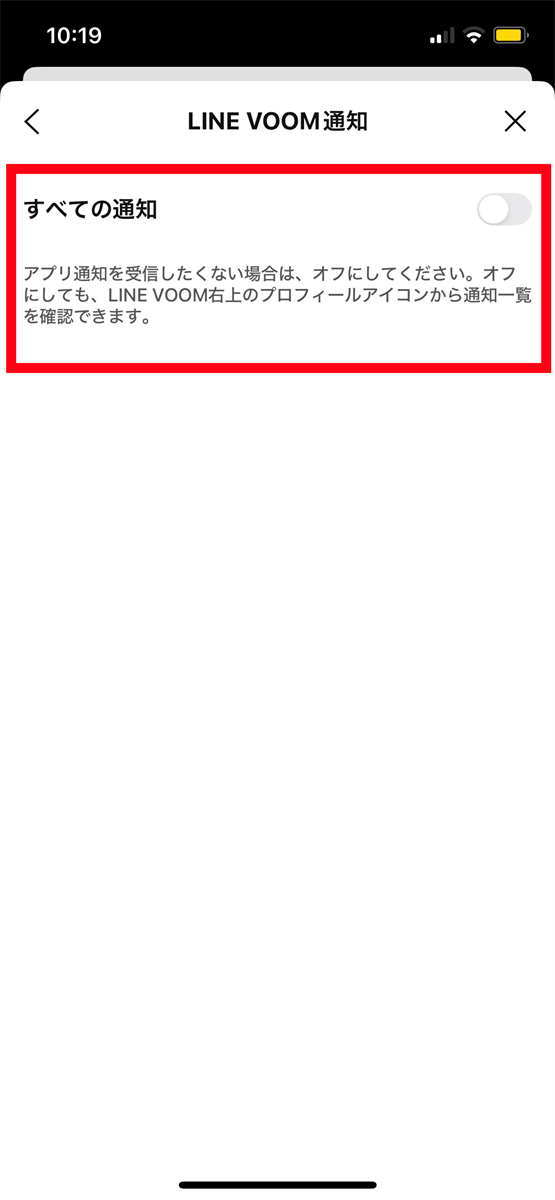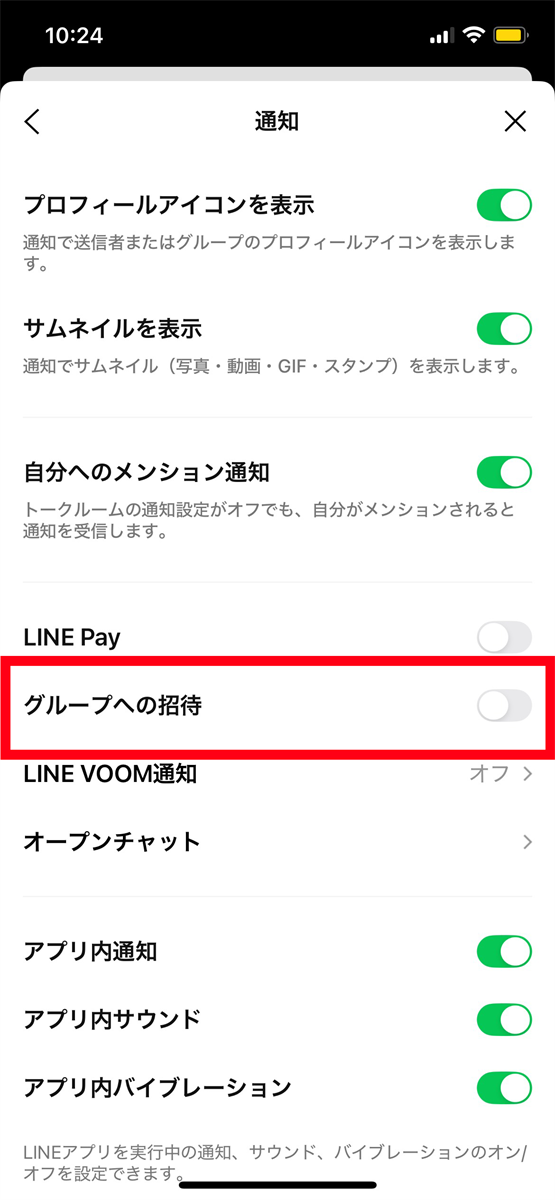さまざまなシチュエーションに合わせて「通知オフ」ができる!
LINE通知をオフにする方法すべて! 全通知から個別、機能別まで
2024年12月17日 09時30分更新
色んな「通知オフ」の方法を一気に紹介!
LINEの通知をオフにする方法は色々とある。通知オフにしてもメッセージは届き、読めば既読も表示されるので、相手に気付かれることはない。一括オフのほか、個別などでもオフにできるので、まとめてご紹介したい。
おすすめの関連記事
大学生に「AIを使わないと完成しないレポート」を課してみる
「全通知オフ」にする方法
LINEの全通知をオフするには、「設定」→「通知」→「通知」をオフにすることで可能。iOS版、Android版どちらも同様の操作だ。LINE関連の通知はこれですべてオフにできるので、通知が多くて困っている方はこちらを試すと良いだろう。
「新着メッセージオフ」にする方法
友だちやグループトークの新着メッセージ通知のみをオフにすることもできる。「設定」→「通知」をタップ。全体の通知が「オン」の状態で、「新着メッセージ」をオフにしよう。Android版では、「メッセージ通知」の「通知を表示」をオフにすればOK。
「一定時間のみ通知オフ」にする方法
就寝中や仕事中、学校にいる時間など、通知が届くと困る時間のみ通知オフにすることもできる。「設定」→「通知」をタップ。全体の通知が「オン」の状態で、「一時停止」をタップし、「1時間停止」と「午前8時まで停止」から選んでタップしよう。なお、設定した時間が経過すると自動的に通知オフは解除になる仕組みだ。
ホーム画面でLINEアプリのアイコンを長押しし、「通知の一時停止」を選ぶと、一定時間のみ通知オフの設定画面がすぐに呼び出せる。
「個別に通知オフ」にする方法
個別に通知オフにすることもできる。通知をオフにしたいトークを開き、メニュー→通知オフをタップでできる。
トークリストで通知をオフにすることもできる。iOS版の場合、通知オフにしたいトークを右にスワイプし、メガホンマークをタップしよう。Android版の場合は、通知オフにしたいトークを長押しし、「通知オフ」をタップすればOK。
「メンション」「オープンチャット」「LINE VOOM」
「グループ招待」を通知オフにする方法
メンションの通知をオフにするには、「設定」→「通知」をタップ。全体の通知が「オン」の状態で、「自分へのメンションを通知」をオフにしよう。
オープンチャットの通知をオフにするには、「設定」→「通知」をタップ。全体の通知が「オン」の状態で、「オープンチャット」を選択。非表示にしたい項目を選んでオフにしよう。
LINE VOOMの通知をオフにするには、「設定」→「通知」をタップ。全体の通知が「オン」の状態で、「LINE VOOM通知」→「すべての通知」をオフにしよう。
グループ招待の通知をオフにするには、「設定」→「通知」をタップ。全体の通知が「オン」の状態で、「グループへの招待」をオフにしよう。
著者紹介:高橋暁子
ITジャーナリスト、成蹊大学客員教授。書籍、雑誌、Webメディアなどの記事の執筆、監修、講演などを 手がける。SNSや情報リテラシー教育に詳しい。『ソーシャルメディア中毒』(幻冬舎)、『Twitter広告運用ガイド』(翔泳社)、『できるゼロからはじめるLINE超入門』(インプレス)など著作多数。テレビ、ラジオ、新聞、雑誌などメディア出演も多い。公式サイトはhttp://akiakatsuki.com/、Twitterアカウントは@akiakatsuki
週刊アスキーの最新情報を購読しよう